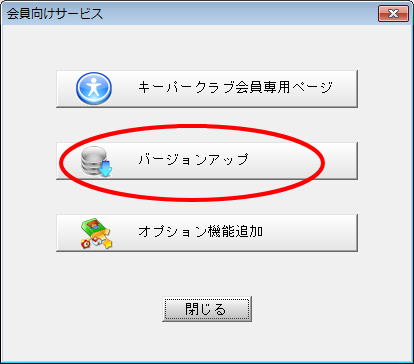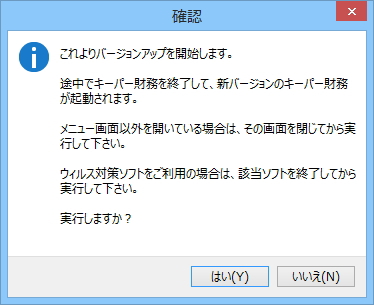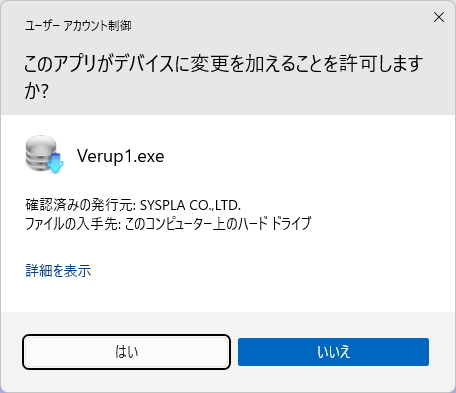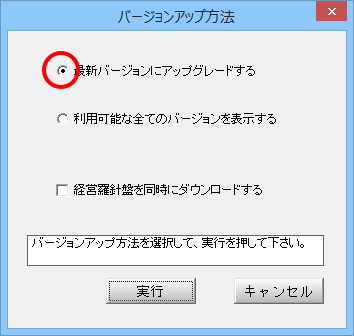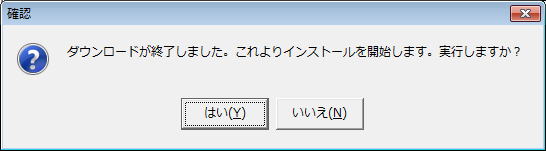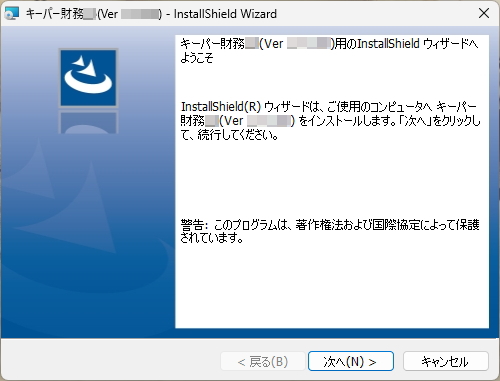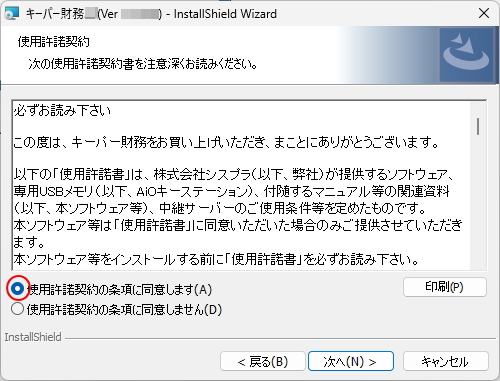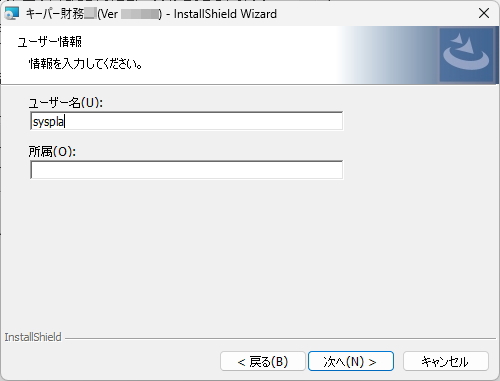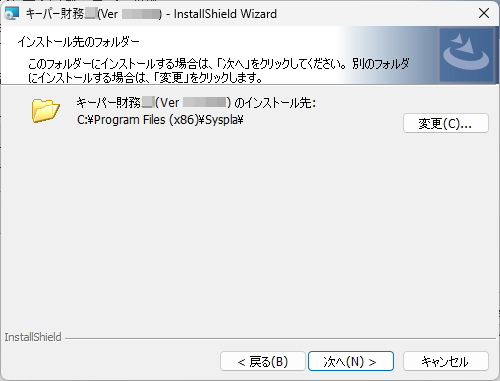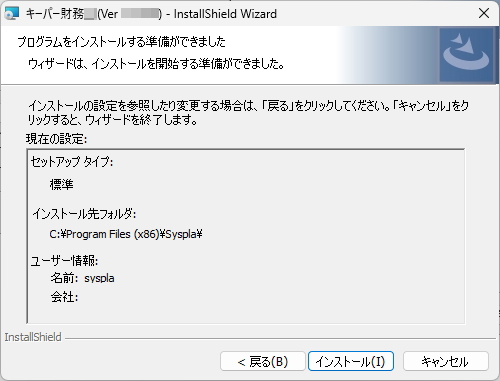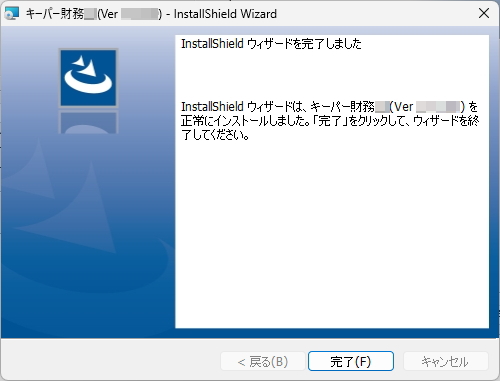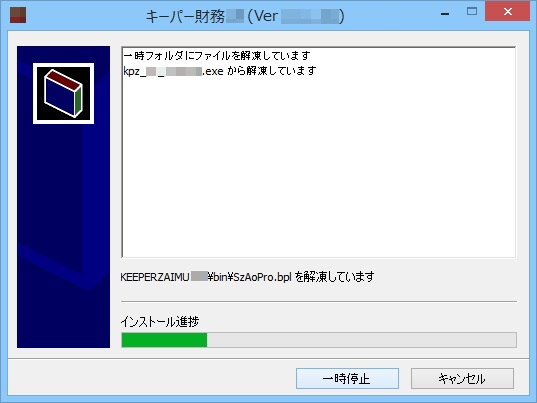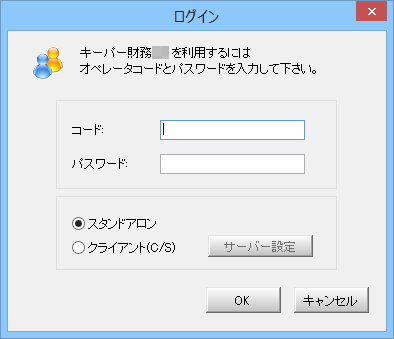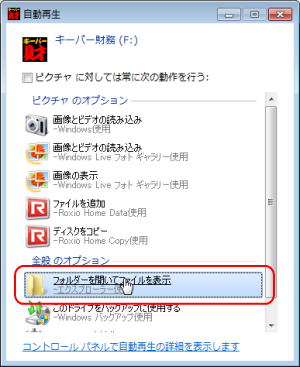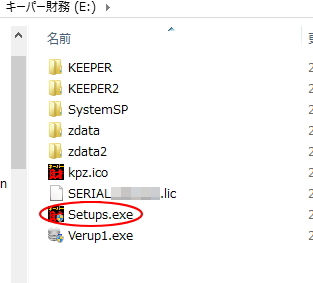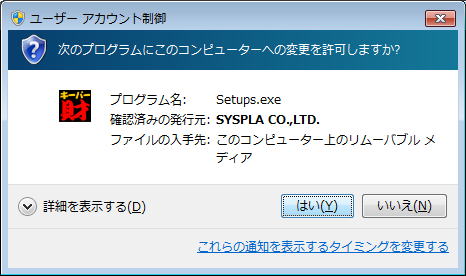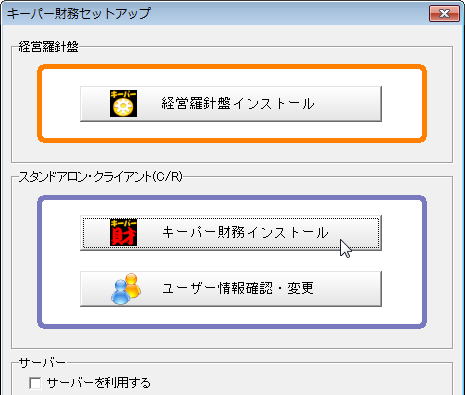キーパー財務25 Ver17.0.4 バージョンアップのお知らせ
2025.08.05
仕様変更及び不具合対応を行った【キーパー財務25 Ver17.0.4】をご用意しました。
キーパークラブ会員の皆様はバージョンアップをお願いいたします。
キーパークラブ会員の皆様はバージョンアップをお願いいたします。
| ◆ | Ver17.0.4 主な変更内容 |
| ◆ | 2021年よりサポート内容が変わりました |
| ◆ | 注意事項 |
| ◆ | バージョンアップ方法 |
| ◆ | インターネットに接続できないパソコンのバージョンアップ方法 |
| ◆ | バージョンアップ履歴 |
| ● | データ選択画面の119行目ある合算データに属する分散データに「F2:貼り付け」を実行すると合算データと分散データの間に120行目が挟まってしまうので修正しました。 |
| ● | 前回起動データを削除できるよう変更しました。 |
| ● | クライアントサーバー方式で運用かつ2台のPCで同一データ行にデータ移行を行った際に、先にデータ移行が完了したデータに対してデータが上書きされるケースがあるので修正しました。 |
| ● | 摘要優先入力時に「F3:仕訳コピー」を押下後、素早く「Enter」キーを押下すると仕訳コピー画面ではなく摘要辞書が表示されてしまうことがあるので修正しました。 |
| ● | 画面上に一部しか表示されていない仕訳に対して、付箋をつけようとすると選択した仕訳の一つ下の仕訳に付箋がついてしまうので修正しました。 |
| ● | 右クリックでのコピー・貼り付けに対応しました。 |
| ● | 仕訳入力時、登録済み仕訳に色付き枠が表示されないよう変更しました。 |
| ● | 一括入力辞書、摘要・取引先辞書の分類名入力後に確定処理を行わず「F3:編集終了」した場合でも、入力した文字が登録されるよう変更しました。 |
| ● | 仕訳コピー画面でコード(科目/補助科目/税)の訂正を矢印キーでも確定できるよう変更しました。 |
| ● | Ctrl+ドラッグで仕訳を複数行選択できるように変更しました。 |
| ● | クリップボードからの貼り付け(Ctrl+V)に対応しました。 |
| ● | 摘要に登録した科目情報を変更すると、登録済の金額の訂正ができないので修正しました。 |
| ● | 登録時に指定した科目と現在指定されている科目が異なっている場合に登録済仕訳を変更できるようにしました。 |
| ● | 並べ替え実行後の仕訳順が24版までの結果と異なっていたので24版と同じになるよう変更しました。 |
| ● | フィールドマッピング画面で半角スペースが区切り文字として認識されてしまうので修正しました。 |
| ● | 明細が2行以上ある伝票を表示した際に登録されている証憑番号が正しく出力されないので修正しました。 |
| ● | 本支店(施設)データで支店(施設)毎に使用する勘定科目と補助科目の使用区分が混在している場合に法人全体で集計を行うと適正に集計されないことがあるので修正しました。 |
| ● | 医療法人データで医療機関コードを登録後に基本設定を開くと登録した医療機関コードが表示されなかったので修正しました。 |
| ● | フィールドマッピング画面で半角スペースが区切り文字として認識されてしまうので修正しました。 |
| ● | 財務応援、A-SaaS、PCAの最新版に対応しました。 |
| ● | AiO版キーパー財務09・10・11から、最新バージョンへのバージョンアップはできません。 お手数ですが、サポートセンターへお問い合わせください。 |
| ● | 2021年1月より復旧処置は
入会中のシリアルのみとさせていただきます。
未入会シリアルは入会が必要です。 また、復旧処置後は当年度版含めて「5年間分」のプログラムを復旧します。 |
| ● | 2021年1月よりサポートセンターでは「当年度版」及び「前年度版」のみのサポートとさせていただきます。 |
| ◎ | 既に【キーパー財務25】をご利用の場合、今回のバージョンアップはリビジョンアップ(比較的小規模な改訂・修正。プログラムは上書き。)となります。 | ||||
| ◎ | 【キーパー財務24~12】をご利用の場合は【キーパー財務25 Ver17.0.4】へのメジャーバージョンとなります。 【キーパー財務24~12】をご利用の場合は、リビジョンアップの場合とは異なりプログラムが追加されますので、同一パソコン内に新旧プログラムが共存します。 | ||||
| ◎ | 本バージョンは、最新の消費税申告書にのみ対応しています。 過去のデータを処理当時の状態で残しておきたい場合や、データをやり取りする相手が旧バージョンのプログラムを使用している場合は、該当データを本バージョンで選択しないようにしてください。
|
||||
| ◎ | 【キーパー財務】をアップした場合は、【キーパー経営羅針盤】を必ずバージョンアップしてください。 | ||||
| ◎ | バージョンアップ作業はユーザー登録及びキーパークラブサポートサービスへの入会を済ませてから行ってください。
|
||||
| ◎ | バージョンアップ作業はセキュリティソフトなど他のアプリケーションを終了させてから行って下さい。 バージョンアップを実行すると「一括保存・復元」ツールは自動で終了します。常駐させている場合は処理完了後に必ず手動で起動して下さい。 |
||||
| ◎ | バージョンアップ作業は管理者権限でログオンした状態で行って下さい。 | ||||
| ◎ | クライアントサーバー方式でご利用の場合、1台目のバージョンアップ作業は他のユーザーがログインしていない状態で行ってください。 (2台目以降については他のオペレータがログインしていても問題ありません。) | ||||
| ◎ | まだキーパー財務25版以降のインストールを行っておらずクライアントサーバー方式でご利用の場合は、サーバー機にデータベースのインストールが必要です。 詳しくは、データ移行前の事前準備について及びクラサバ運用のサーバーセットアップ方法を教えて をご確認ください。 また、サーバーセットアップファイルは24版以前からのバージョンアップだけではAiOの中に作成されません。必ずインストールまでお進みください。 |
||||
| ◎ | GO-Global版の場合、バージョンアップ作業はサーバー機で行ってください。
また、旧版(キーパー財務12以前のプログラム)はアンインストールしないでください。
まだキーパー財務25版以降のインストールを行っていない場合は、今回のバージョンアップ後にサーバー機にデータベースのインストールが必要です。 詳しくは、データ移行前の事前準備について及びクラサバ運用のサーバーセットアップ方法を教えて をご確認ください。 |
||||
| ◎ | GO-Global CL版の場合、バージョンアップ作業はシスプラにて行うため不要です。 |
| 1. | AiOキーステーションをパソコンに挿入してキーパー財務を起動します。
|
|||||
| 2. | 適宜データを選択してメニュー画面まで進み、右上の「会員ページ」をクリックします。
|
|||||
| 3. | 「会員向けサービス」画面が開きます。「バージョンアップ」をクリックします。
|
|||||
| 4. | 「確認」画面が開きます。「はい」をクリックします。
|
|||||
| 5. | OSの設定により、「ユーザーアカウント制御」画面が表示されることがあります。「はい」をクリックします
|
|||||
| 6. | 「バージョンアップ方法」画面が開きます。「最新バージョンにアップグレードする」を選んで「実行」をクリックします。
|
|||||
| 7. | ダウンロード処理中です。そのまま暫くお待ち下さい。
|
| 8. | 「確認」画面が開きます。「はい」をクリックするとインストール処理を開始します。
|
| 9. | 暫くすると、以下の画面が開きます。「次へ」をクリックします。
|
|||
| 10. | 使用許諾契約をお読みください。「同意します」を選び「次へ」をクリックすると次の画面に進めます。
|
|||
| 11. | 「ユーザー名」を入力して「次へ」をクリックします。
|
|||
| 12. | 「次へ」をクリックします。
|
|||
| 13. | 「インストール」をクリックして処理を開始します。そのまま暫くお待ちください。
|
|||
| 14. | インストールが終了します。「完了」をクリックします。
|
| 15. | バージョンアップ処理中です。そのまま暫くお待ちください。
|
|
| 16. | バージョンアップが完了すると、自動で【キーパー財務25】が起動して「ログイン」画面が開きます。既にキーパー財務25版以降がインストール済の場合は、通常通りコードとパスワードを入力して「OK」をクリックします。 まだキーパー財務25版以降のインストールを行っていない場合は下記をご確認ください。 スタンドアロンでご利用の場合はこちらをご確認ください。 クライアント(C/S)でご利用の場合は管理者にご相談ください。
|
|
| 17. | 「データ選択」画面が開きます。適宜データを選択します。 まだキーパー財務25版以降のインストールを行っていない場合はデータ移行が必要になります。 スタンドアロンでご利用の場合はこちらをご確認ください。 クライアント(C/S)でご利用の場合こちらをご確認ください。 |
|
| 18. | 右上のバージョン表記が「キーパー財務25 Ver17.0.4」に変更されています。 以上でバージョンアップ処理は完了です。 |
| 1. | AiOキーステーションをインターネットに接続できるパソコンに挿入し、バージョンアップ方法の手順に従ってバージョンアップ作業を行います。
※ダウンロードだけでなく必ずインストールまで行ってください。 ※同時に2本以上のAiOキーステーションを挿入しないで下さい。 |
|||||||||||
| 2. | プログラムを終了し、AiOキーステーションを取り外します。 | |||||||||||
| 3. | インターネットに接続できないパソコンにAiOキーステーションを挿入します。
|
|||||||||||
| 4. | 以下の画面が開きます。「フォルダーを開いてファイルを表示」をクリックします。
|
|||||||||||
| 5. | setups.exeをダブルクリックします。
|
|||||||||||
| 6. | OSの設定により、「ユーザーアカウント制御」画面が表示されることがあります。「はい」をクリックします。
|
|||||||||||
| 7. | 「キーパー財務セットアップ」画面が開きます。「キーパー財務インストール」をクリックします。
|
| 8. | 「バージョン選択」画面が開きます。 一番上の行(キーパー財務25 17.0.04)を選んで「OK」をクリックします。 これより先はバージョンアップ方法9.以降の手順通りです。 |